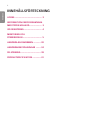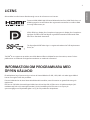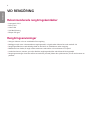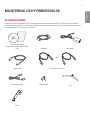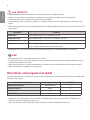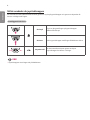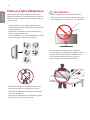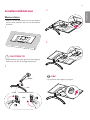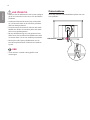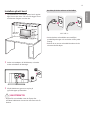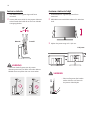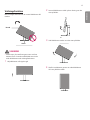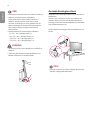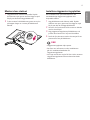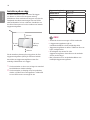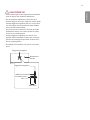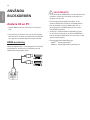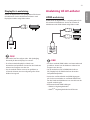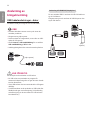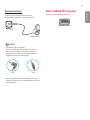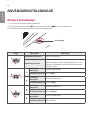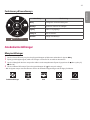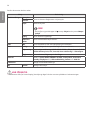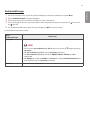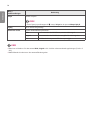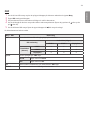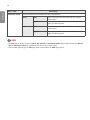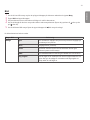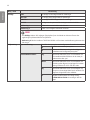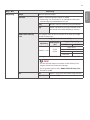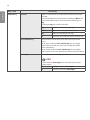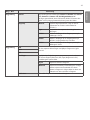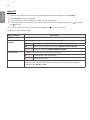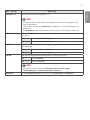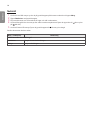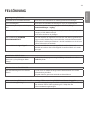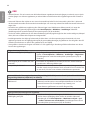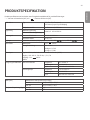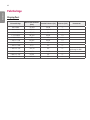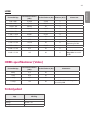www.lg.com
Copyright ⓒ 2019 LG Electronics Inc. Med ensamrätt.
Läs den här handboken noggrant innan du använder
anläggningen och spara handboken för framtida
bruk.
ANVÄNDARHANDBOK
MEDICINSK
BILDSKÄRM
27HJ712C

SVENSKA
2
INNEHÅLLSFÖRTECKNING
LICENS --------------------------------- 3
INFORMATION OM PROGRAMVARA
MED ÖPPEN KÄLLKOD --------------- 3
VID RENGÖRING ---------------------- 4
MONTERING OCH
FÖRBEREDELSE ----------------------- 5
ANVÄNDA BILDSKÄRMEN ---------20
ANVÄNDARINSTÄLLNINGAR ------24
FELSÖKNING -------------------------39
PRODUKTSPECIFIKATION ----------41

SVENSKA
3
LICENS
Alla modeller har olika licenser. Besök www.lg.com om du vill veta mer om licensen.
Termerna HDMI, HDMI High-Definition Multimedia Interface, HDMI Trade dress och
HDMI-logotyperna är varumärken eller registrerade varumärken som tillhör HDMI
Licensing Administrator, Inc.
VESA, VESA logo, Display Port Compliance-logotypen och Display Port Compliance-
logotypen för källor med Dual-läge är registrerade varumärken tillhörande Video
Electronics Standards Association.
The SuperSpeed USB Trident logo is a registered trademark of USB Implementers
Forum, Inc.
”DICOM® är ett registrerat varumärke som tillhör National Electrical Manufacturers Association, avsett för dess
publikationer av standarder för digital kommunikation av medicinsk information.”
INFORMATION OM PROGRAMVARA MED
ÖPPEN KÄLLKOD
På webbplatsen http://opensource.lge.com kan du hämta källkoden för GPL, LGPL, MPL och andra öppna källkod-
licenser som ingår för den här produkten.
Förutom källkoden kan du även hämta alla tillhörande licensvillkor, samt information om garantifriskrivning och
upphovsrätt.
Det finns en CD-ROM-skiva med öppen källkod som du kan köpa från LG Electronics till självkostnadspris (inkl.
mediakostnad, frakt och hanteringskostnader). Gör din beställning till LG Electroncis via e-post på
opensourc[email protected]: Erbjudandet gäller i tre (3) år från produktens inköpsdatum.

SVENSKA
4
VID RENGÖRING
Rekommenderade rengöringskemikalier
Isopropanol 100 %
Etanol 70 %
Cidex® OPA
0,9% NaCl-lösning
Biospot 500 ppm
Rengöringsanvisningar
Stäng av skärmen och ta ur strömkabeln före rengöring.
Blötlägg en mjuk trasa i rekommenderat rengöringsmedel, och gnid sedan skärmen lätt med maxkraft 1N.
Rengöringsmedlet kan orsaka allvarlig skada om den läcker in i bildskärmen under rengöring.
Bildskärmen kan skadas, så rengör endast monitorens andra delar och inte skärmens LCD-panel.
Använd inte bensen, tunnare, syror eller alkaliska rengöringsmedel eller andra liknande lösningsmedel.
Rengöringsanvisningar ska endast utföras av medicinsk personal (läkare eller sjuksköterskor) och får inte hanteras av
patienter.

SVENSKA
5
MONTERING OCH FÖRBEREDELSE
Produktinnehåll
Kontrollera att alla komponenter finns i förpackningen innan du använder produkten. Om det saknas komponenter
kontaktar du återförsäljaren som du köpte produkten av. Observera att produkten och de tillhörande komponenterna
inte nödvändigtvis ser ut som de som visas här.
CD (användarhandbok/
programvara)/Föreskriftshandbok/
kort Nätsladd Nätadapter
eller
HDMI-kabel USB 3.0-kabel typ A-B
DisplayPort-kabel Kabelsamlare Fot
Stativ

SVENSKA
6
VAR FÖRSIKTIG
Använd alltid äkta komponenter från LG för tillräcklig säkerhet och produktprestanda.
Skador eller personskador som orsakats av användning av ej godkända produkter täcks inte av garantin.
Vi rekommenderar att du använder de komponenter som medföljer.
Om du använder kablar som inte har godkänts av LG kanske skärmen inte visar någonting eller så kan bildbrus kan
uppstå.
Godkända komponenter behöver användas till tillbehören nedan. Ej godkända komponenter kan orsaka skador och fel
på produkten.
Komponent Standard
HDMI-kabel
DisplayPort-kabel
USB 3.0-kabel Stöder USB 3.0, UL
Nätsladd USA – Godkänd enligt medicinska föreskrifter
Övriga – Godkänd enligt landets säkerhetsföreskrifter
Nätadaptrar m.m. utom de övre komponenterna får endast användas om de tillhandahållits av tillverkaren.
OBS!
Komponenterna kan se annorlunda ut än de som visas här.
All produktinformation och alla specifikationer i den här handboken kan ändras utan föregående meddelande i syfte
att förbättra produktens prestanda.
Du kan köpa fler tillbehör i en elektronikhandel eller onlinebutik, eller hos återförsäljaren där du köpte produkten.
Vilken strömsladd som medföljer beror på regionen.
Drivrutiner och program som stöds
Kontrollera drivrutinerna och program som stöds av din produkt och läs i handboken på den CD-skivan som följde med i
produktens förpackning.
Drivrutiner och programvara Prioritering vid installation 27HJ712C
Bildskärmens drivrutin Rekommenderas O
OnScreen Control Valfritt O
Dual Controller Valfritt O
True Color Pro Valfritt O
Obligatoriskt och rekommenderat: Du kan hämta och installera den senaste versionen från den medföljande CD-
skivan eller från LGE:s webbplats (www.lg.com).
Valfria: Du kan hämta och installera den senaste versionen från LGE:s webbplats (www.lg.com).

SVENSKA
7
Beskrivning av komponenter och knappar
Joystickknapp
Strömlysdiod
På: Strömmen är på
Av: Strömmen är av

SVENSKA
8
Så här använder du joystickknappen
Du kontrollerar enkelt bildskärmsfunktionerna genom att trycka på joystickknappen och genom att skjuta den åt
vänster och höger med fingret.
Grundläggande funktioner
Ström på Tryck en gång med fingret på joystickknappen.
Bildskärmen slås på.
Ström av Håll in joystickknappen med fingret. Bildskärmen slås av.
/Volymkontroll Du kan kontrollera volymen genom att skjuta
joystickknappen åt vänster och höger.
OBS!
Joystickknappen sitter längst ned på bildskärmen.

SVENSKA
9
Ingångar
DO NOT USE

SVENSKA
10
Flytta och lyfta bildskärmen
Innan du lyfter eller flyttar bildskärmen bör du läsa
följande instruktioner så att bildskärmen inte repas eller
skadas och som en garanti för säker transport oavsett
typ eller storlek.
Vi rekommenderar att du lägger tillbaka skärmen i
försäljningsförpackningen eller förpackningsmaterialet
innan du flyttar den.
Koppla bort strömsladden och alla kablar innan du
flyttar eller lyfter bildskärmen.
Ta tag i nederdelen och i sidan av bildskärmen och håll
med ett fast grepp. Håll inte i själva panelen.
När du håller bildskärmen bör själva skärmen vara
vänd bort från dig för att skydda den mot repor.
När du flyttar bildskärmen, utsätt den inte för hårda
stötar eller vibrationer.
När du flyttar bildskärmen ska du hålla den upprätt.
Vänd inte på den eller luta den åt sidan.
VAR FÖRSIKTIG
Undvik i möjligaste mån att ta på själva skärmen.
- Detta kan resultera i skador på skärmen eller några
av de bildpunkter som används för att skapa bilder.
Om du använder bildskärmen utan stativet kan
joystickknappen göra bildskärmen instabil och få den
att falla, vilket kan leda till skador på bildskärmen
och personskador. Det kan dessutom göra att
joystickknappen inte fungerar som den ska.

SVENSKA
11
Installera bildskärmen
Montera foten
Bilderna i det här dokumentet visar hur det vanligtvis
går till och kan avvika hur det ser ut för den faktiska
produkten.
1
VAR FÖRSIKTIG
Skydda skärmen mot repor genom att först lägga en
mjuk filt på ytan där du ska lägga bildskärmen.
2
Stativ
Fot
eller
3
4
OBS!
Tryck på foten tills knappen når toppen.

SVENSKA
12
VAR FÖRSIKTIG
Bilderna i det här dokumentet visar hur det vanligtvis
går till och kan avvika hur det ser ut för den faktiska
produkten.
Använd inte främmande ämnen (oljor, smörjmedel
etc.) till skruvens delar när du monterar produkten.
(Det kan skada produkten.)
Om du skruvar åt skruvarna för hårt kan det skada
bildskärmen. Skador som orsakas på det här sättet
täcks inte av produktgarantin.
Bär inte bildskärmen upp och ned genom att bara
hålla i foten. Det kan leda till att bildskärmen ramlar
av stativet vilket i sin tur kan medföra personskador.
När du lyfter eller flyttar på bildskärmen ska du
inte vidröra själva skärmen. Skärmen kan skadas av
trycket.
OBS!
Ta isär stativet i omvänd ordning jämfört med
monteringen.
Ordna kablarna
Samla ihop kablarna med kabelhållaren på det sätt som
visas på bilden.
Kabelsamlare

SVENSKA
13
Installera på ett bord
1 Lyft bildskärmen och ställ den på ett bord i upprätt
ventilationen fungerar som den ska.
100 mm
100 mm
100 mm
100 mm
2 Anslut strömadaptern till bildskärmen, och anslut
sedan strömkabeln till eluttaget.
1
3
2
3 Slå på bildskärmen genom att trycka på
joystickknappen på framsidan.
VAR FÖRSIKTIG
Koppla från strömsladden innan du flyttar eller
installerar bildskärmen. Annars kan det finnas risk för
elstötar.
Att tänka på när du ansluter strömsladden
Använd endast strömsladden som medföljer i
produktförpackningen och anslut den till ett jordat
eluttag.
Behöver du en annan strömsladd kontaktar du din
närmaste återförsäljare.

SVENSKA
14
Justera vinkeln
1 Ställ bildskärmen i upprätt läge med foten
monterad.
2 Justera skärmens vinkel. Du kan justera skärmens
vinkel framåt eller bakåt så att du får en bekväm
visningsupplevelse.
Framtill
Baksida
VARNING
Undvik att skada fingrarna när du justerar
skärmen genom att inte hålla i den nedre delen av
bildskärmens ram på det sätt som visas nedan.
Justera stativets höjd
1 Ställ bildskärmen i upprätt läge med foten
monterad.
2 Håll bildskärmen med båda händerna för säkerhets
skull.
3
110,0 mm
VARNING
Sätt inte fingrarna eller handen
mellan skärmen och foten när
du justerar skärmhöjden.

SVENSKA
15
Vridningsfunktion
Med vridningsfunktionen kan du rotera bildskärmen 90°
medurs.
Stativ
Huvud
VARNING
Undvik repor på stativfoten genom att se till att
stativet inte är i kontakt med bildskärmen när du
vrider bildskärmen med vridningsfunktionen.
1 Höj bildskärmen så högt det går.
2 Justera bildskärmens vinkel i pilens riktning som det
visas på bilden.
3 Vrid bildskärmen medurs som det visas på bilden.
4 Slutför installationen genom att vrida bildskärmen
90° som på bilden nedan.

SVENSKA
16
OBS!
Automatisk rotationsfunktion för skärmen stöds inte.
Skärmen kan enkelt roteras med hjälp av
kortkommandot för skärmrotation som finns i
Windows operativsystem. Observera att vissa
versioner av Windows och vissa grafikkort kan ha
andra inställningar för skärmrotationskommandon
eller kanske inte alls har något kommando för
skärmrotation.
Kortkommandon för skärmrotation i Windows
-
-
-
-
VARNING
Var försiktig när du vrider bildskärmen om kabeln är
ansluten.
Undvik att hålla fingrarna mellan bildskärmen och
bildskärmsfoten för att undvika skador.
Använda Kensington-låset
Fästpunkten för Kensington-låset finns på baksidan av
bildskärmen.
Vill du ha mer information om hur du installerar och
använder låset kan du läsa i användarhandboken för
Kensington-låset eller besöka webbplatsen på adressen
http://www.kensington.com.
Anslut kabeln till Kensington-låset till bildskärmen och
bordet.
OBS!
Kensington-låset är ett valfritt tillbehör. Du kan köpa
tillbehör i vanliga elektronikbutiker.

SVENSKA
17
Montera loss stativet
1 Lägg bildskärmen med skärmen nedåt. Skydda
skärmen mot repor genom att först lägga en mjuk
filt på ytan där du ska lägga bildskärmen.
2 Ta bort stativet från bildskärmen genom att trycka
på knappen längst ner i mitten på bildskärmens
baksida.
Installera väggmonteringsplattan
Denna bildskärm har specifikationerna för den
standardmässiga väggmonteringsplattan eller
kompatibla enheter.
1 Lägg bildskärmen med skärmen nedåt. Skydda
skärmen mot repor genom att först lägga en mjuk
filt på ytan där du ska lägga bildskärmen.
2 Skruva ur de fyra skruvarna från monitorns baksida
med en skruvmejsel.
3 Lägg väggmonteringsplattan på bildskärmen och
justera den så att den är i linje med skruvhålen.
4 Dra åt de fyra skruvarna med en skruvmejsel så att
plattan sitter fast på bildskärmen.
OBS!
Väggmonteringsplattan säljs separat.
Det finns mer information om hur installationen
går till i installationshandboken för
väggmonteringsplattan.
Var noga med att inte trycka för hårt när du monterar
väggmonteringsplattan eftersom detta kan skada
bildskärmen.

SVENSKA
18
Installera på en vägg
Installera bildskärmen minst 100 mm från väggen
och lämna ca 100 mm fritt utrymme omkring
bildskärmen så att ventilationen fungerar som den ska.
Detaljerade installationsanvisningar finns att få från
elektronikhandeln. Du kan också läsa i handboken om
du vill ha information om hur du installerar ett lutande
väggmonteringsfäste.
100 mm
100 mm
100 mm 100 mm
Ska du installera skärmen på en vägg sätter du fast
väggmonteringsfästet (tillval) på skärmens baksida.
Kontrollera att väggmonteringsfästet sitter fast
ordentligt i bildskärmen och väggen.
1 Om du använder en skruv som är längre än standard
kan bildskärmen skadas invändigt.
2 Om du använder en olämplig skruv kan produkten
skadas och falla från monteringsfästet. I sådana fall
är inte LG Electronics ansvariga för det.
Väggmontering (mm) 100 x 100
Standardskruv M4 x L10
Antal skruvar 4
Väggmonteringsplatta
(valfri)
RW120
OBS!
Använd de skruvar som anges i VESA-standarden.
I väggmonteringspaketet ingår en
installationshandbok och alla nödvändiga delar.
Väggmonteringsfästet är valfritt. Tillbehören finns att
köpa i vanliga butiker.
Skruvlängden kan variera för olika
väggmonteringsfästen. Kontrollera att du använder
skruvar av rätt längd.
Mer information finns i användarhandboken som
medföljde väggmonteringsfästet.

SVENSKA
19
VAR FÖRSIKTIG
Undvik elstötar genom att koppla från strömsladden
innan du flyttar eller installerar bildskärmen.
Om du installerar bildskärmen i taket eller på en
lutande vägg kan den lossna, vilket kan orsaka skador.
Använd väggmonteringsfästet från LG. Om du vill ha
mer information kan du kontakta din återförsäljare
eller en kvalificerad installatör.
Om du skruvar åt skruvarna för hårt kan det skada
bildskärmen. Skador som orsakas på det här sättet
täcks inte av produktgarantin.
Använd väggmonteringsfästet och skruvar som
uppfyller VESA-standarden. Skador som orsakas på
grund av att olämpliga komponenter använts täcks
inte av produktgarantin.
Skruvlängd från baksidans yttre yta bör vara under
Väggmonteringsplatta
Bildskärmens
baksida
Skruvdimensioner :
M4 x L10
Väggmonteringsplatta
Bildskärmens baksida
Max. 8 mm

SVENSKA
20
ANVÄNDA
BILDSKÄRMEN
Ansluta till en PC
Den här bildskärmen har funktioner för *Plug and
Play.
* Plug and Play: en funktion som gör att du kan lägga
till en enhet till din dator utan att behöva konfigurera
om något eller installera några drivrutiner manuellt.
HDMI-anslutning
Sänder de digitala video- och ljudsignalerna från datorn
till bildskärmen. Anslut datorn till bildskärmen med
HDMI-kabeln enligt bilden nedan.
VAR FÖRSIKTIG
Se till att använda HDMI-kabeln som levererades med
produkten. Annars kan det hända att enheten inte
fungerar som den ska.
Det kan uppstå kompatibilitetsproblem om du
ansluter bildskärmen till datorn med HDMI-kabeln.
Om du använder en DVI till HDMI-kabel eller en
DP (DisplayPort) till HDMI-kabel kan det orsaka
kompatibilitetsproblem.
Använd en certifierad kabel med HDMI-logotypen
på. Om du inte använder en certifierad HDMI-kabel
kan det hända att bildskärmen inte visas eller att det
uppstår anslutningsfel.
Rekommenderade HDMI-kabeltyper
- HDMI®/TM-höghastighetskabel
- HDMI®/TM-höghastighetskabel med Ethernet
Sidan laddas ...
Sidan laddas ...
Sidan laddas ...
Sidan laddas ...
Sidan laddas ...
Sidan laddas ...
Sidan laddas ...
Sidan laddas ...
Sidan laddas ...
Sidan laddas ...
Sidan laddas ...
Sidan laddas ...
Sidan laddas ...
Sidan laddas ...
Sidan laddas ...
Sidan laddas ...
Sidan laddas ...
Sidan laddas ...
Sidan laddas ...
Sidan laddas ...
Sidan laddas ...
Sidan laddas ...
Sidan laddas ...
Sidan laddas ...
-
 1
1
-
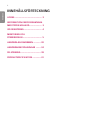 2
2
-
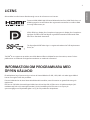 3
3
-
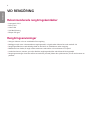 4
4
-
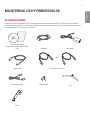 5
5
-
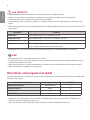 6
6
-
 7
7
-
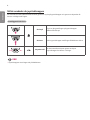 8
8
-
 9
9
-
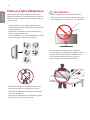 10
10
-
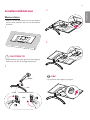 11
11
-
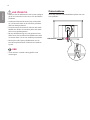 12
12
-
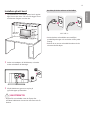 13
13
-
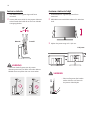 14
14
-
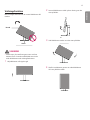 15
15
-
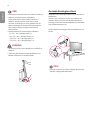 16
16
-
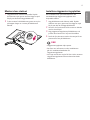 17
17
-
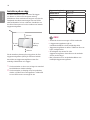 18
18
-
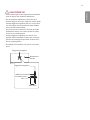 19
19
-
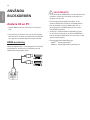 20
20
-
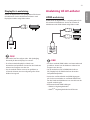 21
21
-
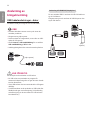 22
22
-
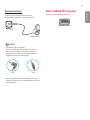 23
23
-
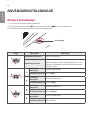 24
24
-
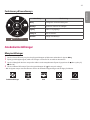 25
25
-
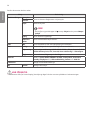 26
26
-
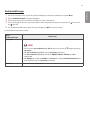 27
27
-
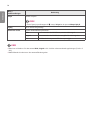 28
28
-
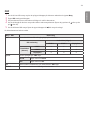 29
29
-
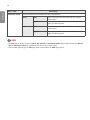 30
30
-
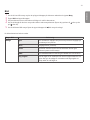 31
31
-
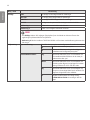 32
32
-
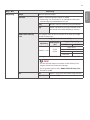 33
33
-
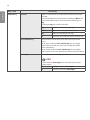 34
34
-
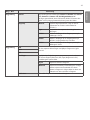 35
35
-
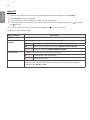 36
36
-
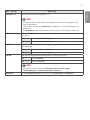 37
37
-
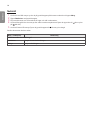 38
38
-
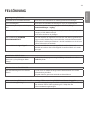 39
39
-
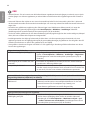 40
40
-
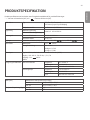 41
41
-
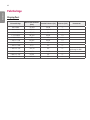 42
42
-
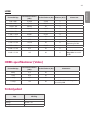 43
43
-
 44
44